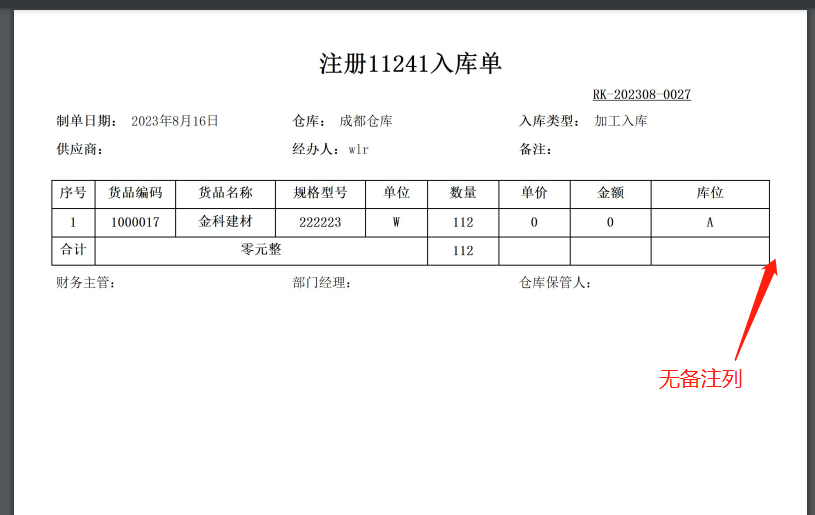操作步骤
增加列
1.进入打印模板设计软件,打开需修改的打印模板。
这里我以入库单为例,在备注前增加一列【库位】。
首先点中备注,鼠标移动到单元格右上方,待出现一个黑色向下的箭头后,鼠标点右键(或者左右键一起点击),出现一个针对列操作的弹窗。此时点击【左边插入列】
由于表格内容由数据首、数据区、数据尾三个表格组成,需要在三个表格分别操作一次插入列。
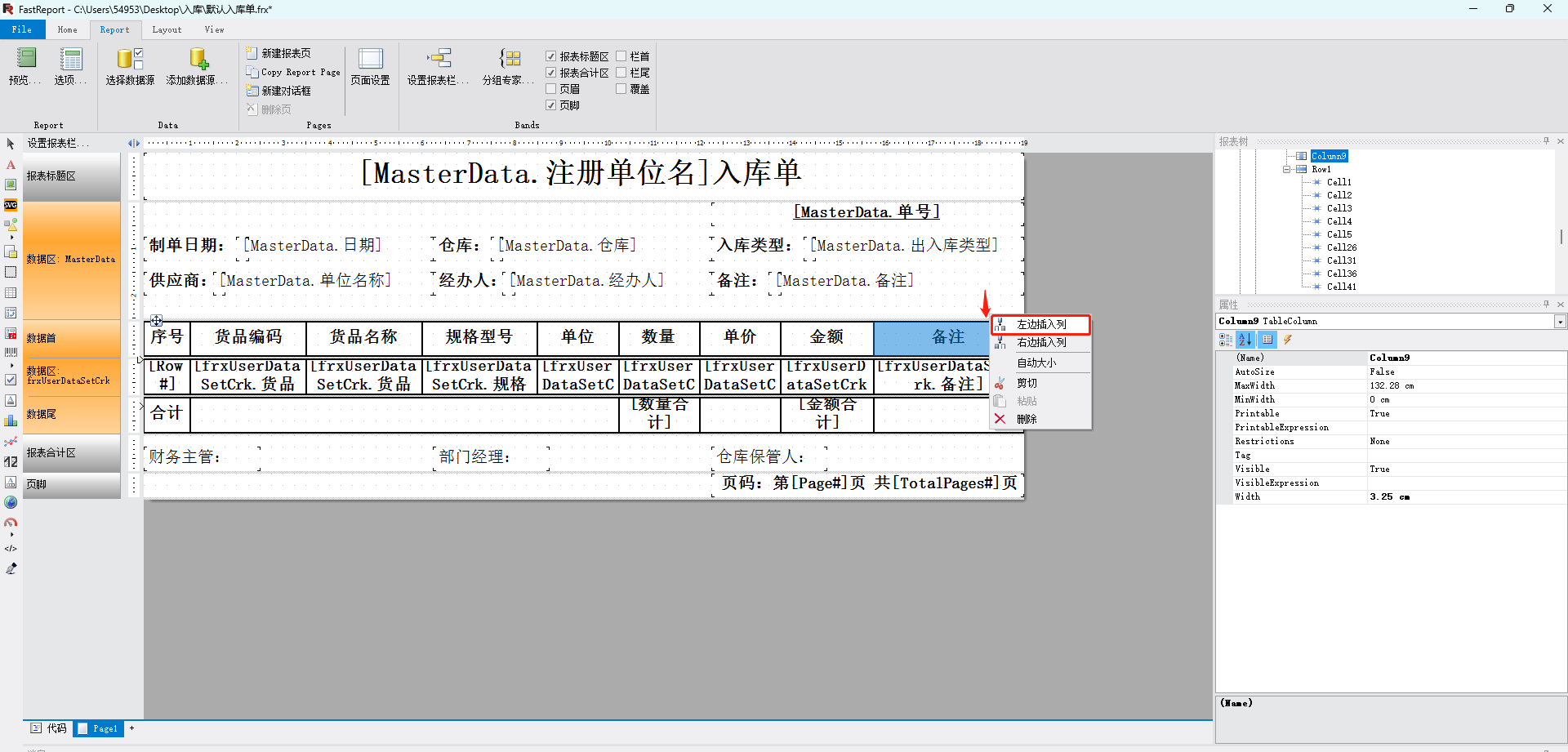
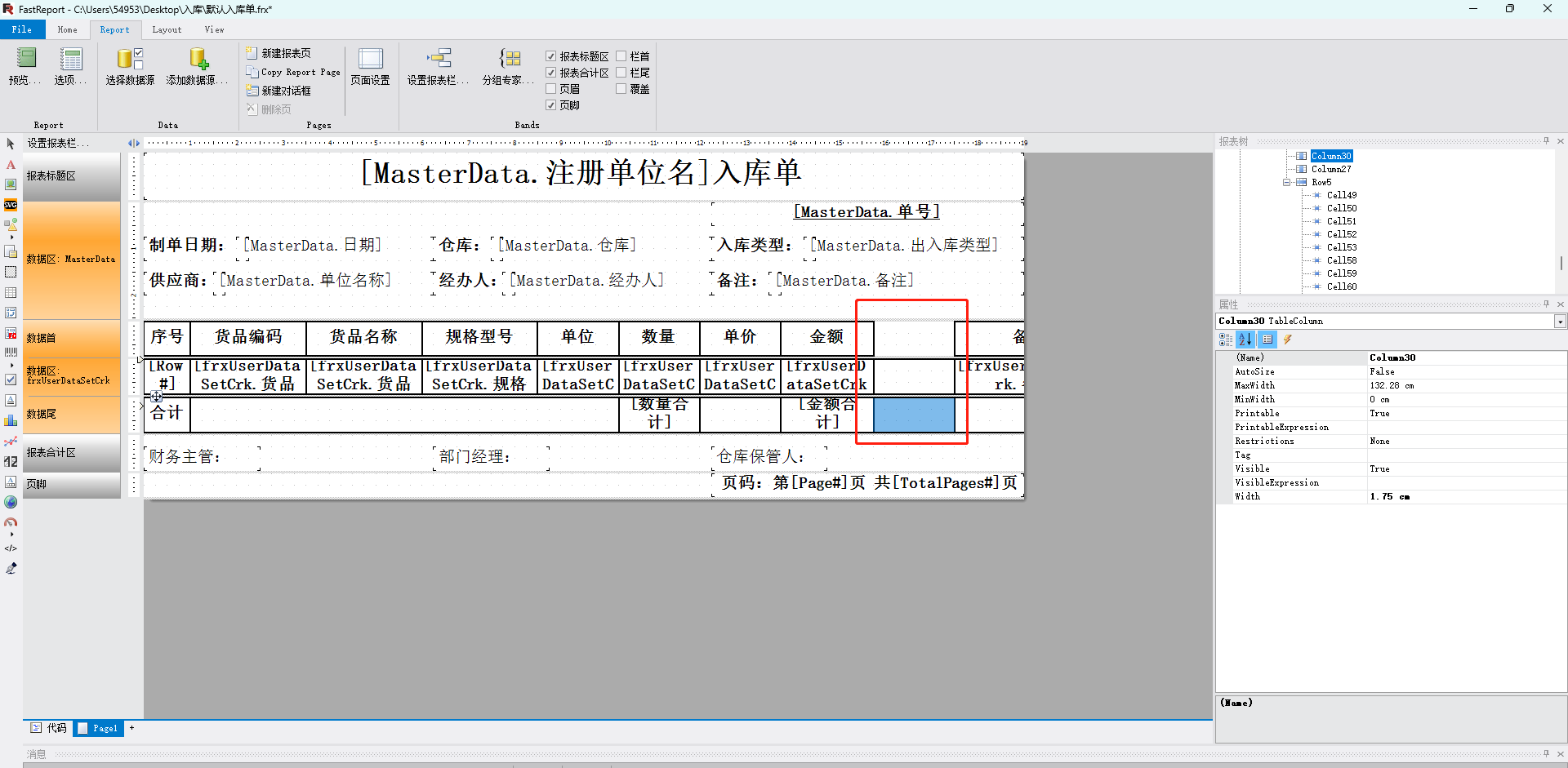
2.调整样式。首先分别将这三列的样式与其他列调整为一样,仅需要加上边框即可
再调整列宽,使得所有内容都在模板可视范围内,三个表格的列对齐。
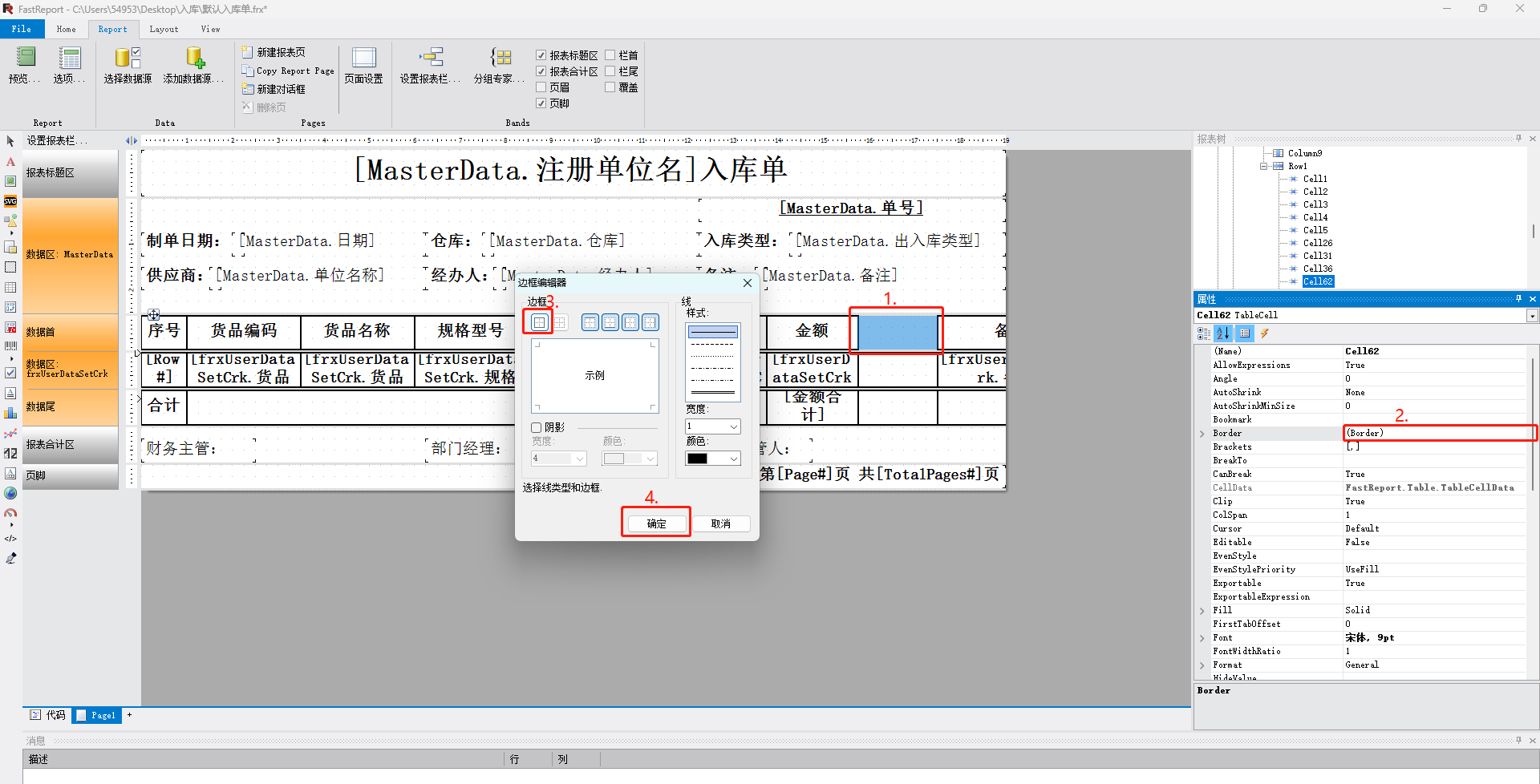
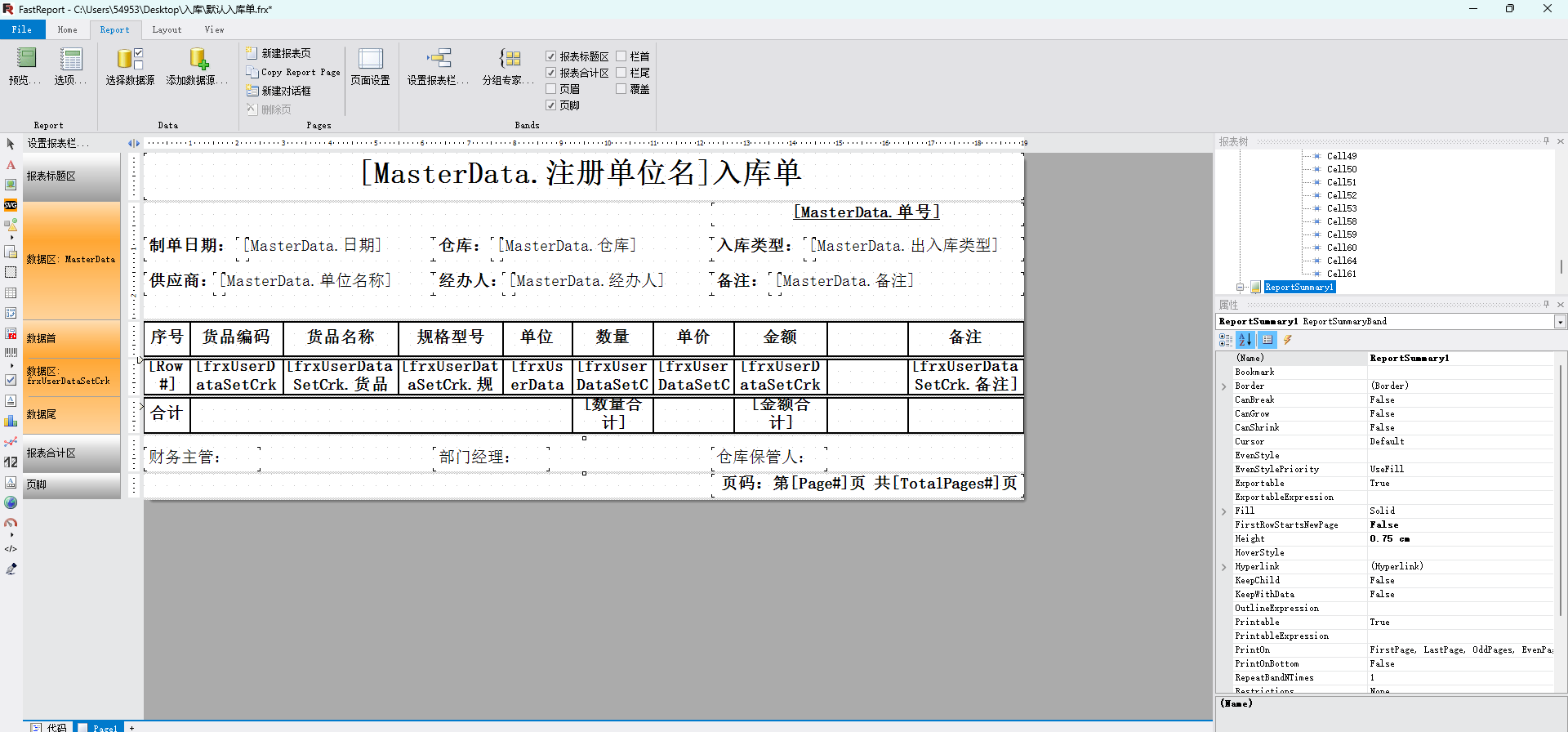
3.双击第一个表格,输入“库位”,调整字体
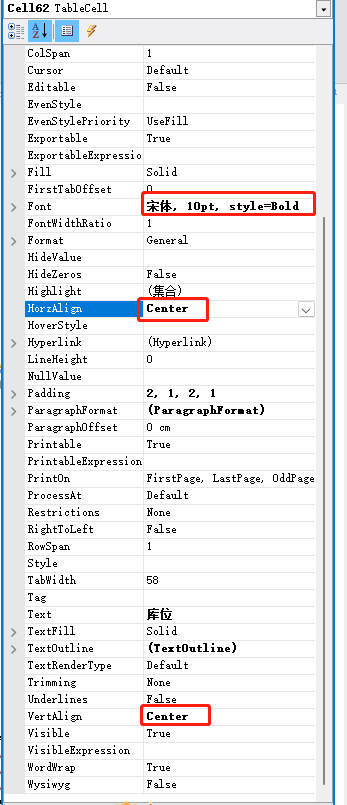
点中第二个表格后点击右上角的三角符号,选择【库位】,选择后再设置这个单元格的样式,与上图设置样式相同
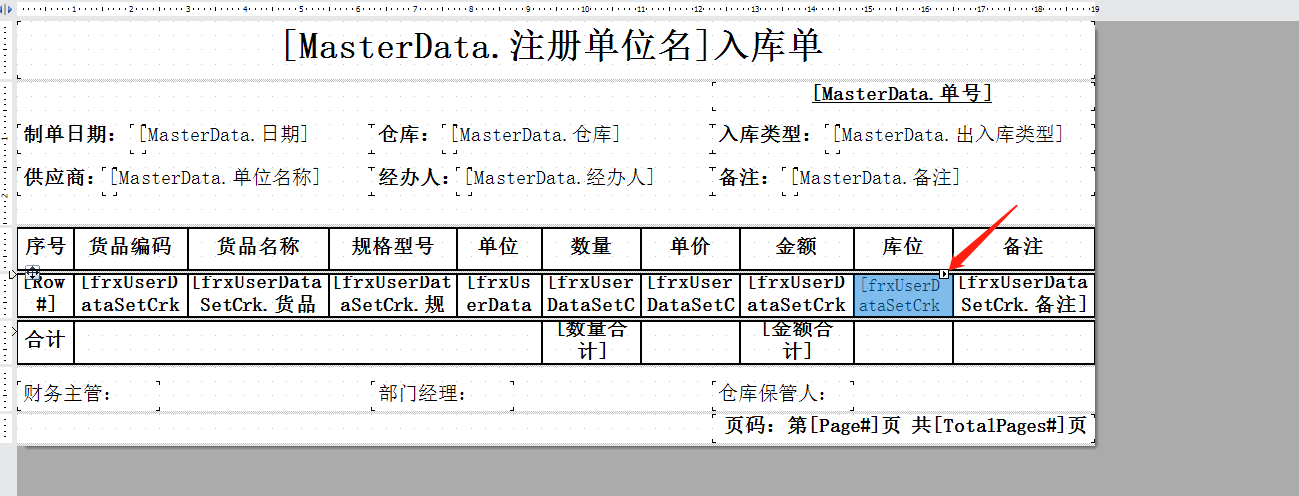
4.保存或者另存模板,再进入云仓库中上传此模板。
预览效果:
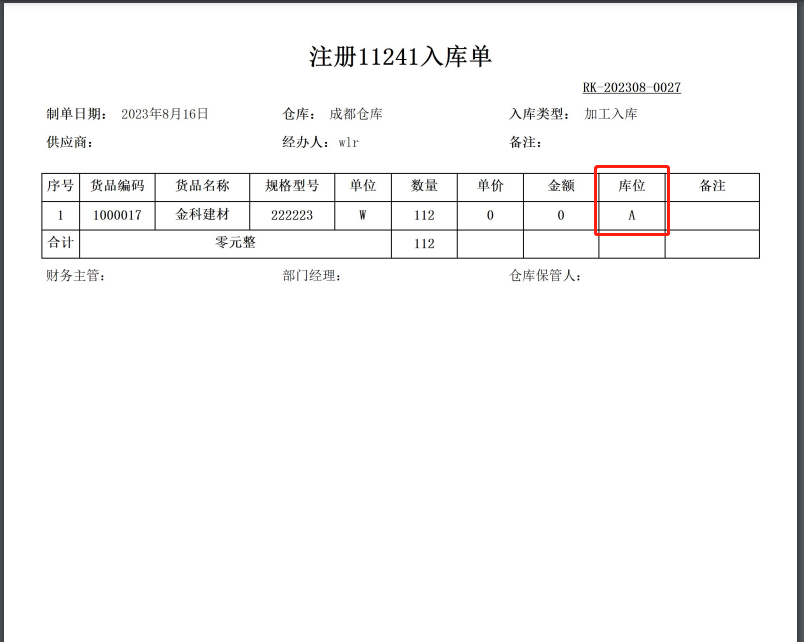
删除列
1.我继续操作使用这个模板修改,删除【备注】列。
点中备注列,鼠标移动端右上角,出现一个黑色向下箭头时,点击鼠标右键(或者鼠标左右键一起点击),在弹窗中点击删除。
由于表格内容由数据首、数据区、数据尾三个表格组成,需要在三个表格分别操作一次删除。
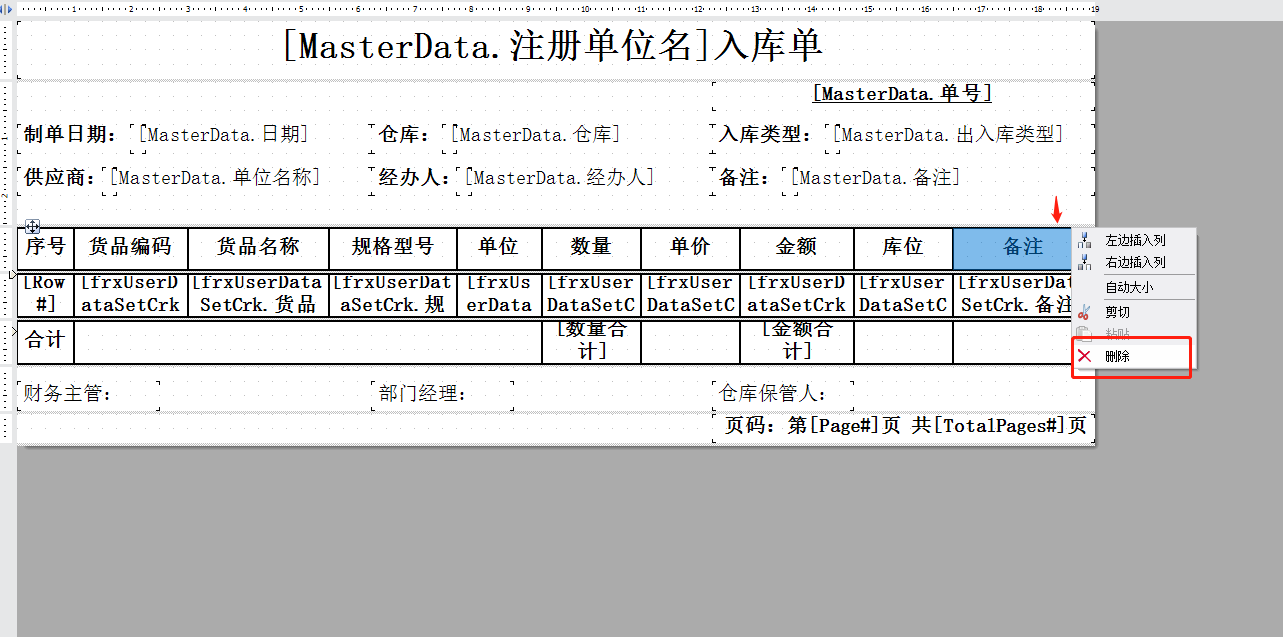
2.三个表格均删除备注列后,调整列宽,注意三个表格需对齐
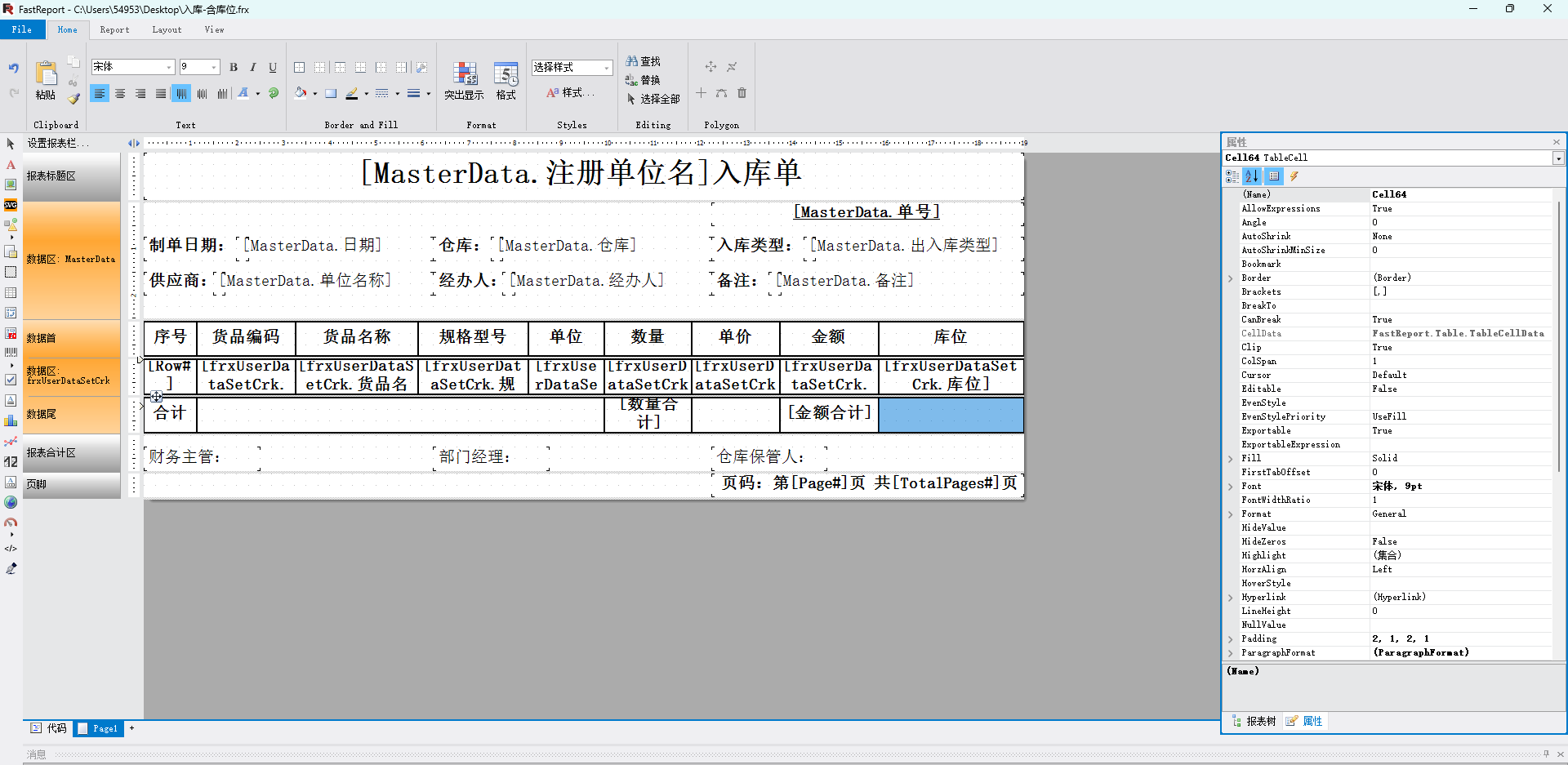
3.保存或者另存模板,再进入云仓库中上传此模板。
预览效果: